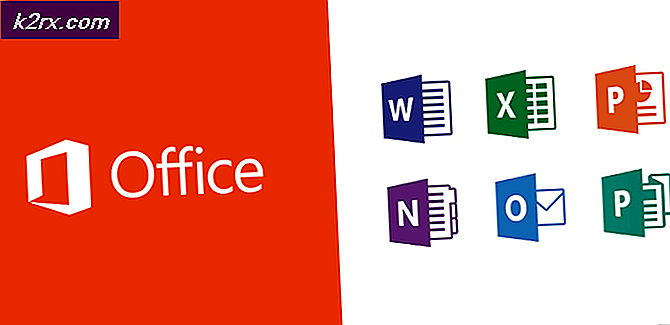Düzeltme: Windows 10'da Bölümü Silemiyorum
Sabit sürücü bölümlerinizi silmek bazen gerçekten gerekli olabilir, özellikle de disk alanınız azaldığında. Bu gibi durumlarda, kullanıcılar genellikle neredeyse dolu olan birim için bir miktar yer açmak için kullanılmayan birimi siler. Genellikle Disk Yönetimi yardımcı programı, sabit sürücü bölümlerini silmek için kullanılır. Ancak, 'Birimi silHangi kullanıcıların bölümleri silemediği için 'seçeneği gri renkte görünüyor.
Bu genellikle silmeye çalıştığınız birimde bir Sayfa dosyası varsa oluşur. Bazen, bu sorun EFI korumalı bir bölümü silemediğiniz sorunla karıştırılır. Ancak bu durumda kullanıcılar NTFS dosya sistemlerini de silemezler. Bu, başa çıkılması oldukça zor olabilir, ancak bununla birlikte yapılması için bu makaledeki çözümleri kullanabilirsiniz.
Windows 10'da "Birimi Sil" Seçeneğinin Grileşmesine neden olan nedir?
Peki, Windows 10'da Disk Yönetimi'nde "Birimi sil" seçeneği sizin için devre dışı bırakılmışsa, bunun nedeni aşağıdaki faktörler olabilir -
Hata çok fazla faktörden kaynaklanmadığından, bir veya iki basit çözüm kullanılarak kolayca izole edilebilir. Sorunu aşmak için lütfen aşağıdaki çözümleri izleyin.
1.Çözüm: Bölümdeki Sayfa Dosyasını Yönetme
Daha önce söylediğimiz gibi, üzerinde Sayfa dosyası olan bir bölümü silemezsiniz. Sayfa Dosyası, sistemin rasgele erişim belleği dolduğunda verilerinizi depolayan dosyadır. Bu sorunu çözmek için aşağıdakileri yapmanız gerekecek:
- Şuraya git Başlangıç menüsü, yazın 'Gelişmiş sistem ayarlarını görüntüleyin’Ve sonra açın.
- İçinde ileri sekmesine tıklayın Ayarlar.
- Ardından, ileri Yeni pencerede sekme açılır ve Değişiklik.
- 'İşaretini kaldırınTüm sürücüler için disk belleği dosyası boyutunu otomatik olarak yönetin’Ve ardından silmek istediğiniz sürücüyü vurgulayın.
- 'Seçeneğini seçinDisk belleği dosyası yok’Ve tıklayın Ayarlamak.
- Tıklayın Uygulamak ve TAMAM MI tüm pencerelerde.
- Sisteminizi yeniden başlatın.
2.Çözüm: Üçüncü Taraf Yazılımları Kullanma
Yukarıdaki çözüm sorununuzu çözmezse, üçüncü taraf yazılımları kullanarak bölümü silmeniz gerekecektir. Bu makalede, bir bölümü silmek için EaseUS Partition Master yazılımını ele alacağız. Resmi web sitelerinden indirdiğinizden emin olun. (buraya tıklayın) ve sonra kurun. Yardımcı programı kurduktan sonra, verilen talimatları izleyin:
- Başlat EaseUS Partition Master.
- Yüklendiğinde, sağ tık silmek istediğiniz bölümde 'Silme’.
- Tıklayın TAMAM MI onaylamanızı istediğinde.
- Sol üst köşede İşlemi Yürüt ve sonra vur Uygulamak.
- İşlemi başlatmak için sisteminizin yeniden başlatılması gerekecektir.